Sichern und Wiederherstellen der primären AP-Konfiguration auf Cisco Business Wireless
Ziel
In diesem Artikel werden die erforderlichen Schritte zum Sichern und Wiederherstellen der Konfiguration des primären Zugangspunkts (AP) bei Verwendung von Cisco Business Wireless (CBW)-Zugangspunkten beschrieben.
Unterstützte Geräte | Software-Version
-
140AC (Datenblatt) | 10.3.1.0 (Neueste Version herunterladen)
-
145AC (Datenblatt) | 10.3.1.0 (Neueste Version herunterladen)
-
240AC (Datenblatt) | 10.3.1.0 (Neueste Version herunterladen)
Einleitung
CBW bietet ab Version 10.3.1.0 eine neue Funktion, mit der Sie die Konfiguration des primären Access Points über die Webbenutzeroberfläche exportieren und importieren können.
Diese Konfigurationsdatei enthält alle Informationen über den primären Access Point, einschließlich Funktions-, Netz- und Standorteinstellungen. Konfigurationsdateien werden im XML-Format erstellt.
Dies ist nützlich, wenn Sie ein Zurücksetzen auf die Werkseinstellungen durchführen müssen. Wenn Sie die Konfigurationsdatei haben, können Sie sie hochladen, anstatt den primären Access Point neu konfigurieren zu müssen. Eine Konfigurationsdatei wäre auch dann nützlich, wenn Sie dieselben Konfigurationen auf einem neuen primären Access Point einrichten möchten.
Wenn Sie nicht über die neueste Version der Software für Ihren AP verfügen, müssen Sie dies vor dem Start tun. Sie können diese Schritte nicht ohne die Aktualisierung durchführen. Wenn Sie Hilfe benötigen, sehen Sie sich die Update-Software eines Cisco Business Wireless Access Point an.
Wenn Sie mit den Begriffen in diesem Dokument nicht vertraut sind, klicken Sie auf Cisco Business: Glossar neuer Begriffe.
Beim primären AP anmelden
Schritt 1
Melden Sie sich mithilfe eines Computers in Ihrem Netzwerk bei der Webbenutzeroberfläche des primären Access Points an, indem Sie https://[IP-Adresse des primären Access Points] in die Suchleiste eingeben. Stellen Sie sicher, dass Sie https:// als Präfix verwenden, da Sie andernfalls nicht darauf zugreifen können. In diesem Beispiel wurde https://192.168.1.124 verwendet, aber Ihre wird variieren. Wenn Sie Probleme mit dem Zugriff haben, können Sie einen anderen Webbrowser ausprobieren.

Schritt 2 (optional)
Wenn Sie nicht über ein Sicherheitszertifikat verfügen, wird möglicherweise ein Popup mit einer Warnung angezeigt. Diese Warnung kann je nach Webbrowser anders aussehen. Klicken Sie, um fortzufahren.
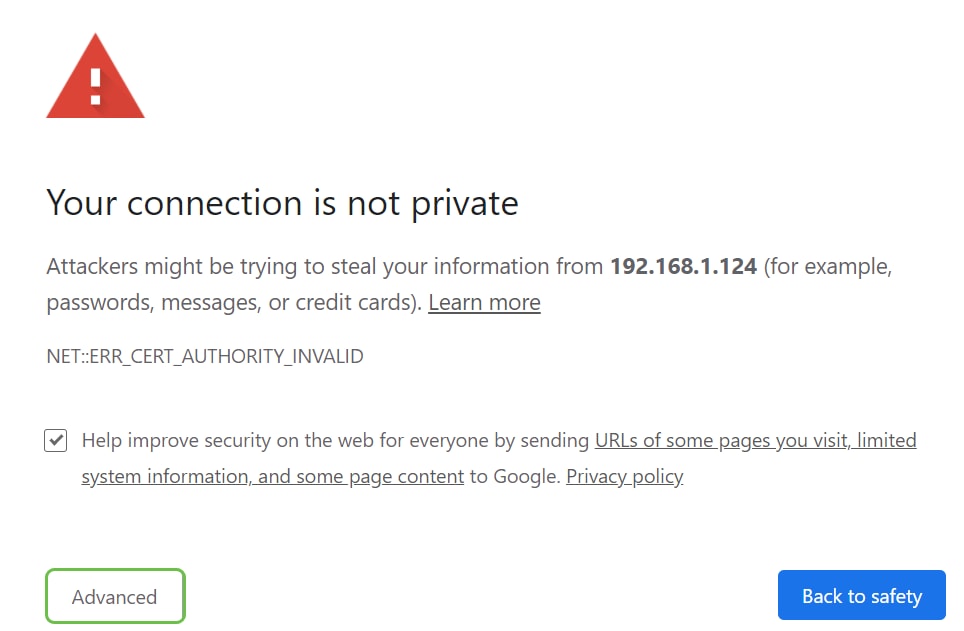
Möglicherweise wird ein zweites Popup-Fenster angezeigt, in dem Sie fortfahren können.
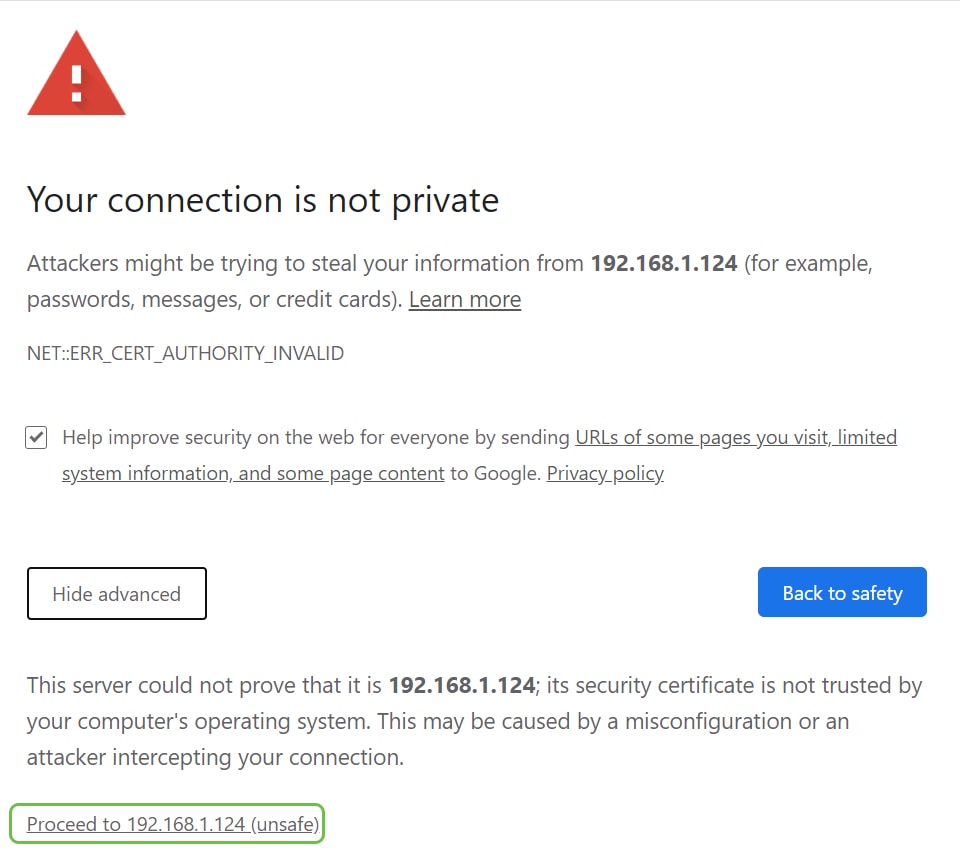
Schritt 3
Klicken Sie auf Anmelden.
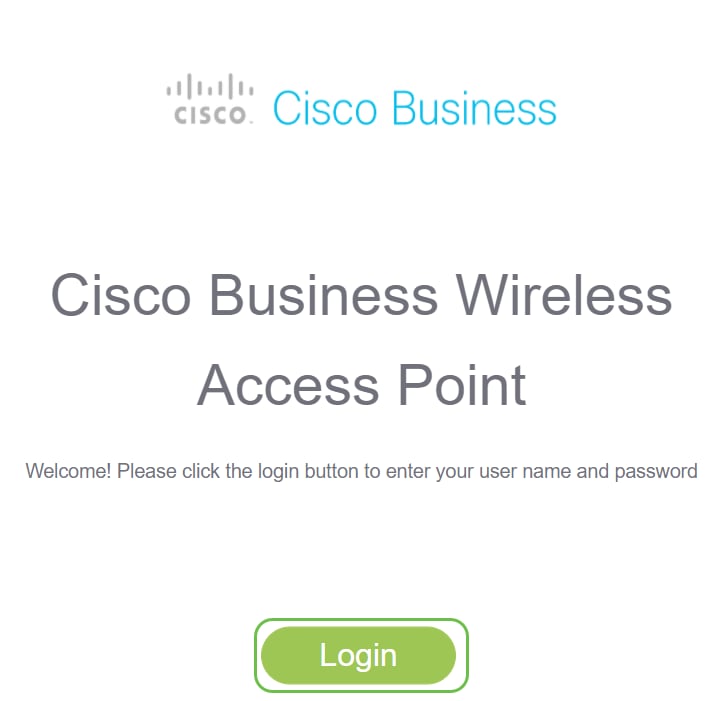
Schritt 4
Geben Sie Ihren Benutzernamen und Ihr Passwort ein. Klicken Sie auf OK.
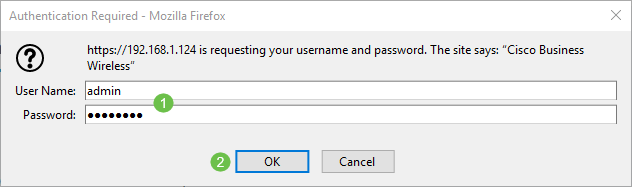
Konfigurationsdatei herunterladen
Schritt 1
Klicken Sie auf Erweitert > Primäre AP-Tools.
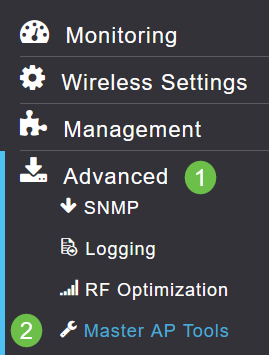
Schritt 2
Klicken Sie auf die Registerkarte "Konfigurationsverwaltung". Klicken Sie auf das Dropdown-Menü Richtung, um Herunterladen auszuwählen. Lassen Sie den Übertragungsmodus bei HTTP unverändert. Klicken Sie auf Apply (Anwenden).
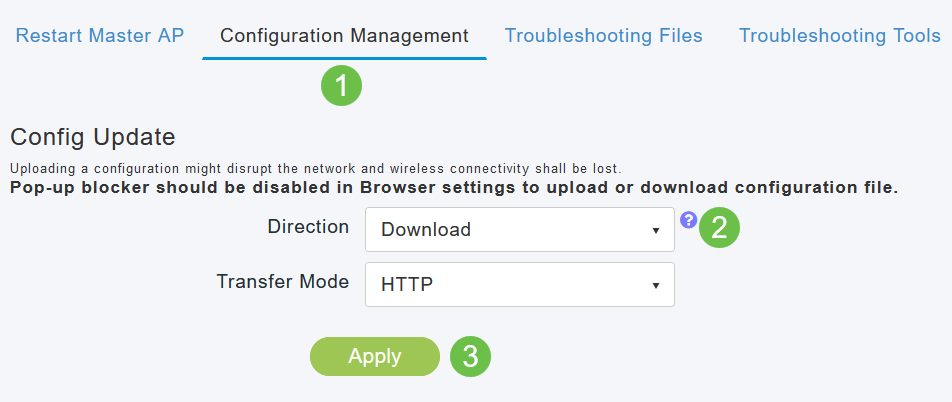
Schritt 3
Es erscheint ein Popup-Fenster, in dem Sie gefragt werden, ob Sie die Datei herunterladen möchten. Klicken Sie auf Ja.
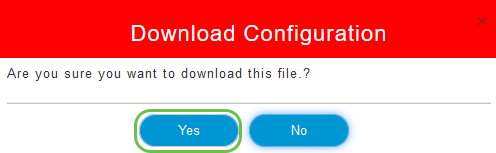
Schritt 4
In einem Popup-Fenster werden einige Optionen angezeigt. In diesem Beispiel haben wir Öffnen mit Editor gewählt (Standard). Klicken Sie auf OK. Wenn Sie die Datei vor dem Speichern nicht anzeigen möchten, wählen Sie Save File (Datei speichern) aus, und wechseln Sie zum Abschnitt Upload the Configuration (Konfiguration hochladen) dieses Artikels.
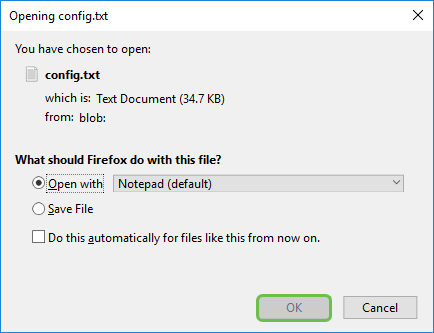
Schritt 5
Dies ist ein Beispiel für einen Abschnitt einer Konfigurationsdatei.
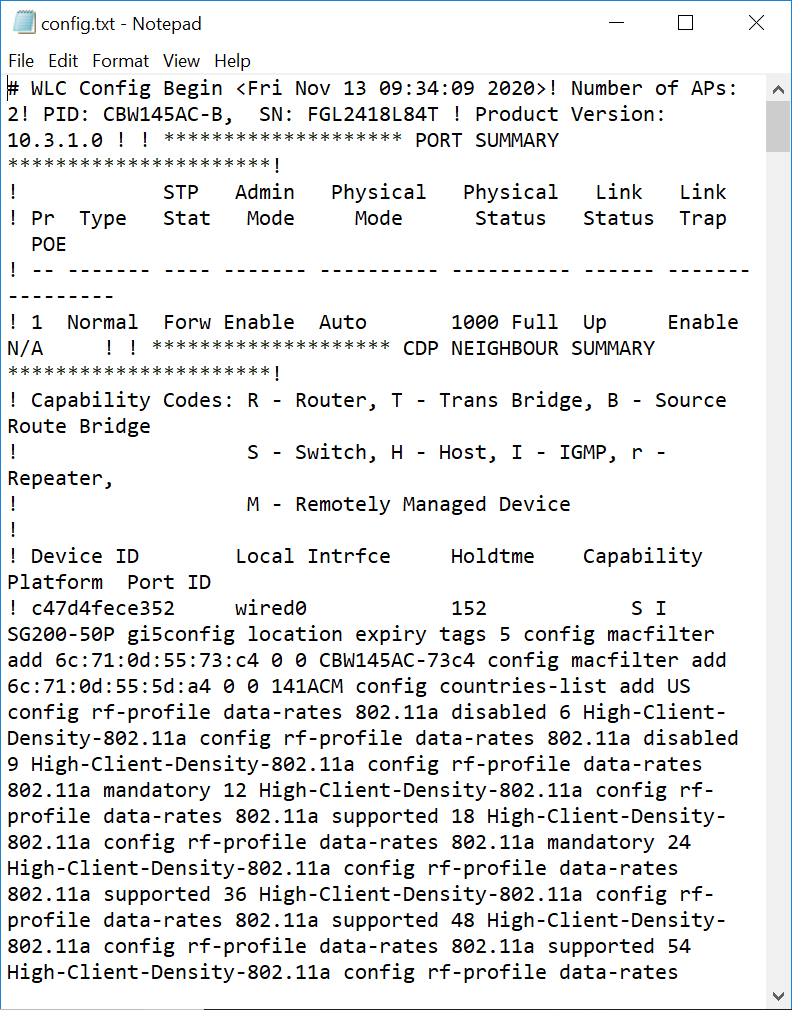
Schritt 6
Klicken Sie auf Datei, und wählen Sie dann im Dropdown-Menü Speichern unter....
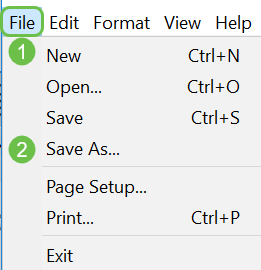
Schritt 7
Geben Sie einen Namen für die Konfigurationsdatei ein. Klicken Sie auf Speichern. Notieren Sie sich den Speicherort der Datei für den Upload.
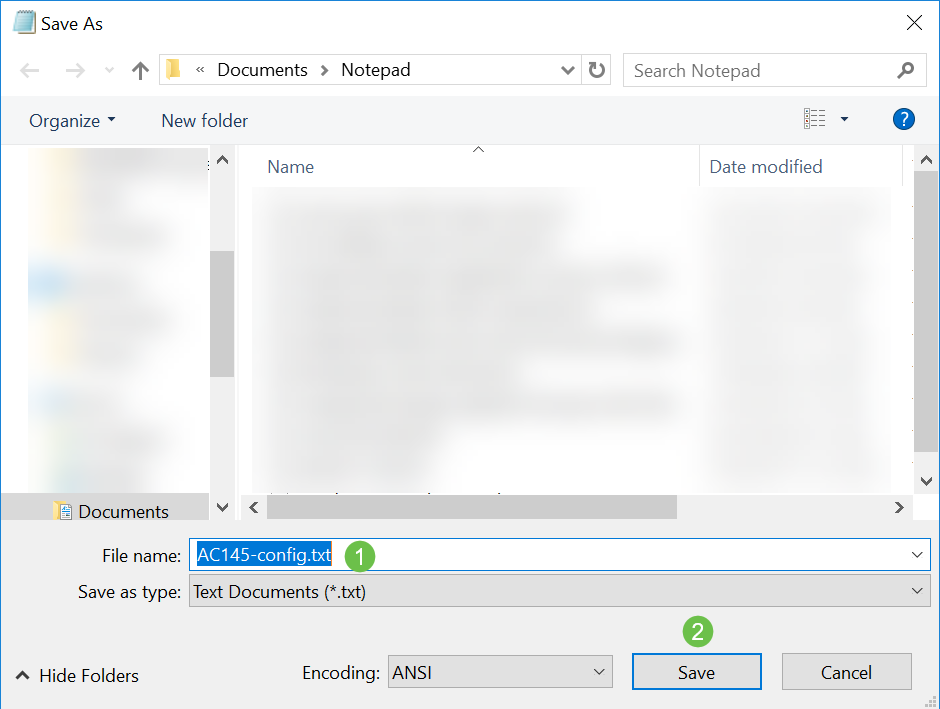
Konfigurationsdatei hochladen
Schritt 1
Klicken Sie auf Erweitert > Primäre AP-Tools.
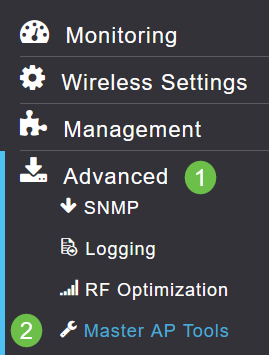
Schritt 2
Klicken Sie auf die Registerkarte "Konfigurationsverwaltung". Klicken Sie auf das Dropdown-Menü Richtung, um Hochladen auszuwählen. Lassen Sie den Übertragungsmodus bei HTTP unverändert. Klicken Sie auf Apply (Anwenden).
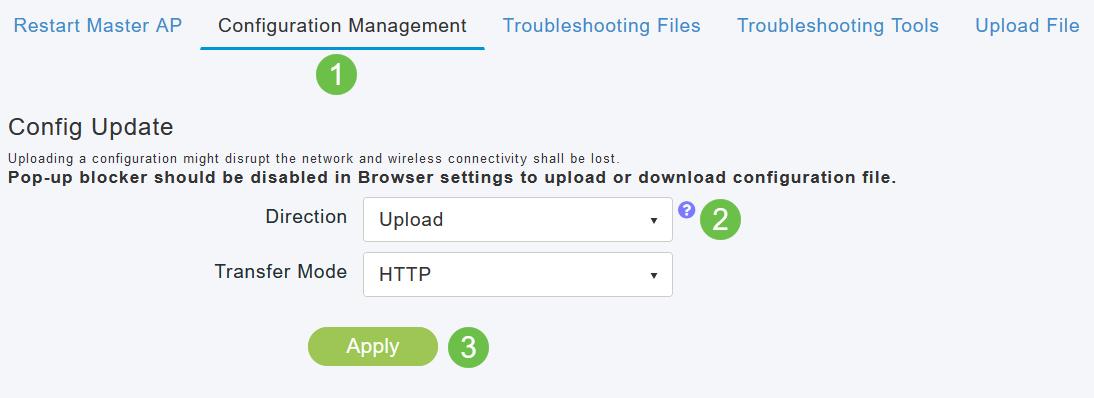
Schritt 3
Es erscheint ein Popup-Fenster, in dem Sie gefragt werden, ob Sie die Datei herunterladen möchten. Klicken Sie auf Ja.
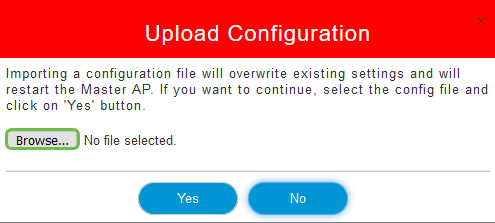
Schritt 4
Navigieren Sie zur Konfigurationsdatei, die Sie im ersten Abschnitt heruntergeladen haben. Klicken Sie auf Öffnen.
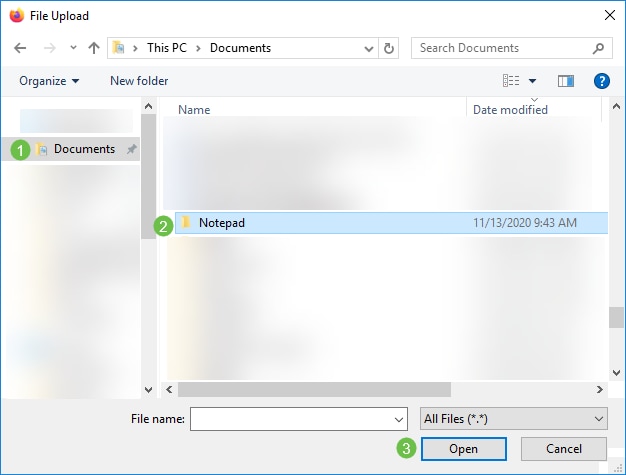
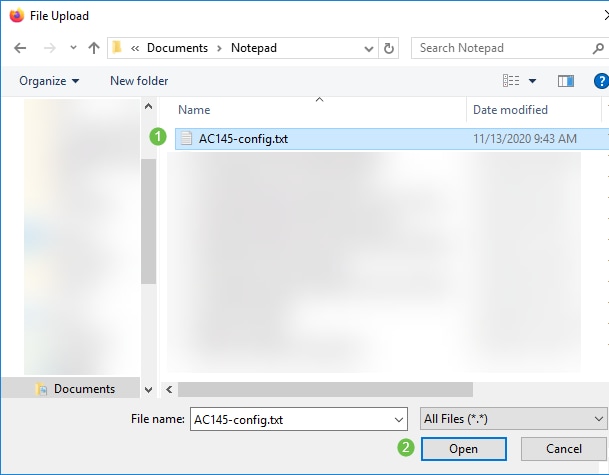
Schritt 5
Sie erhalten ein Popup-Fenster mit der Aufforderung zur Bestätigung, dass beim Importieren einer Konfigurationsdatei die vorhandenen Einstellungen überschrieben und der primäre Access Point neu gestartet wird. Klicken Sie auf Ja.
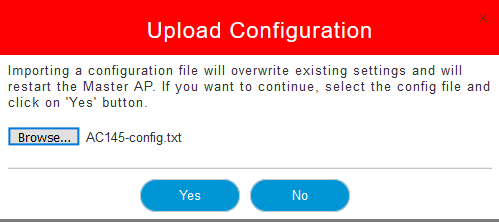
Schritt 6
Sie erhalten Updates am oberen Rand der Webbenutzeroberfläche, beginnend mit dem unten angezeigten.

Sobald das System zurückgesetzt wird, wurde die Konfiguration hochgeladen, und der Access Point wird neu gestartet. Haben Sie Geduld, das kann bis zu zehn Minuten dauern.
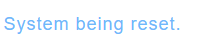
Schritt 7
Nach Abschluss des Neustarts werden Sie aufgefordert, sich wieder beim primären Access Point anzumelden. Geben Sie Ihre Anmeldeinformationen ein, und klicken Sie auf OK.
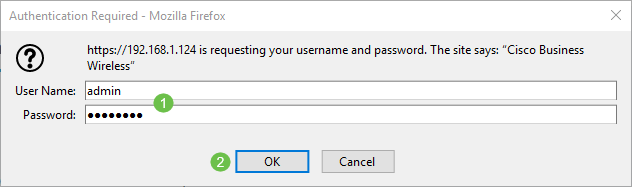
Schritt 8
Klicken Sie auf das Symbol Speichern.

Schritt 9
Klicken Sie auf OK.
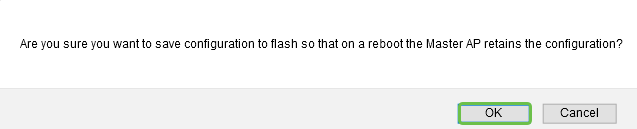
Schritt 10
Klicken Sie auf Ja, um die Konfigurationen vor dem Neustart zu speichern. Dieser Vorgang dauert bis zu 10 Minuten.
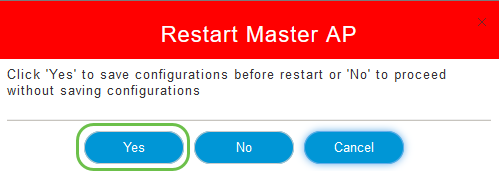
Schlussfolgerung
Sie haben jetzt die Möglichkeit, Konfigurationsdateien herunterzuladen und hochzuladen. Es wird empfohlen, die Konfigurationsdateien regelmäßig zu sichern.
Weitere Artikel zu Cisco Business Wireless-Themen finden Sie, wenn Sie auf einen der folgenden Links klicken:
Revisionsverlauf
| Überarbeitung | Veröffentlichungsdatum | Kommentare |
|---|---|---|
1.0 |
10-Dec-2020
|
Erstveröffentlichung |
Cisco kontaktieren
- Eine Supportanfrage öffnen

- (Erfordert einen Cisco Servicevertrag)
 Feedback
Feedback